Co je Search.mywebs.pro?
Search.mywebs.pro je prohlížeč únosce, zaměřené na francouzsky mluvící uživatele počítače. Je poháněn Ask Search. Únosce se šíří online prostřednictvím freeware a shareware balíčků. Často vstupuje do systému bez povšimnutí uživatele a ovlivňuje všech nainstalovaných webových prohlížečů. Hlavním cílem únosce je vytvořit zisk pro své vývojáře. Činí tak tím, využívající systém pay-per klikněte si na různé reklamy. Tyto reklam narušovat a zpomalit váš on-line surfování. Pokud chcete se jich zbavit, budete muset ukončit Search.mywebs.pro.
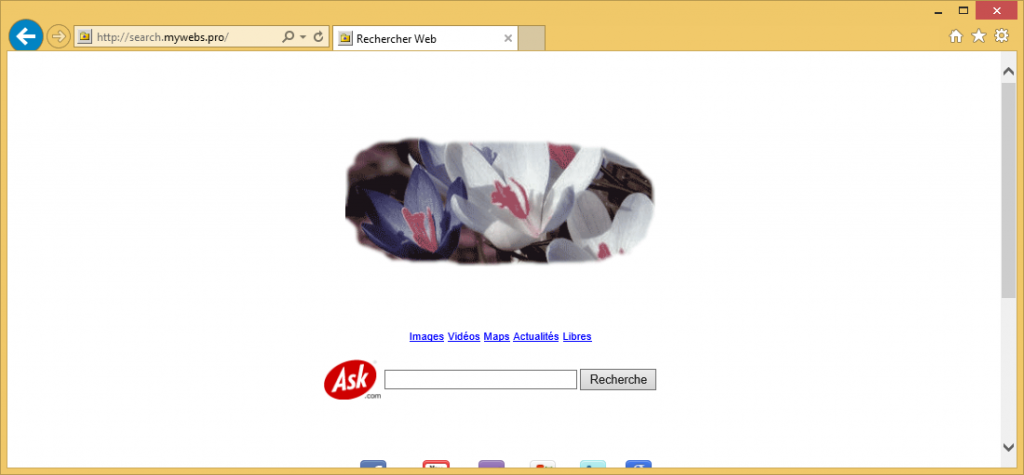
Jak funguje Search.mywebs.pro?
Únosce mění nastavení prohlížeče přepnutím domovskou stránku a výchozí vyhledávač na Search.mywebs.com. Tento web je ve francouzštině a obsahuje vyhledávací pole a tlačítka pro rychlý přístup na Facebook, YouTube, Yahoo!, Hotmail, Twitter a Gmail. Pokud zadáte dotaz do pole, se přesměrovány na Fr.ask.com. Jasně, tyto výsledky jsou zaměřeny na francouzsky mluvící uživatele počítače, takže pokud nechcete mluvit jazykem, bude vám k ničemu. Kromě toho byste měli vědět, že výsledky obsahují sponzorované odkazy, které vždy byste měli být opatrní, protože mohou nespolehlivé.
Únosce přidává obchodních dat do všech stránek, které navštívíte. To může také způsobit přesměrování na jeho přidružené stránky uprostřed prohlížení. Tyto aktivity znemožňují prohlížet Web bez neustálé přerušování. Horší než to, že nemůžete věřit reklamy, které vidíte on-line, protože únosce je žádným způsobem nepodporuje a mohl být falešný. Riskovat svůj počítač a vaše bezpečnost osobních údajů, pokaždé, když procházíte Internet by neměl být pro vás přijatelné. Proto doporučujeme, aby neztrácel čas a co nejdříve odstranit Search.mywebs.pro z vašeho prohlížeče.
Jak odstranit Search.mywebs.pro?
Aby se zbavili Search.mywebs.pro nadobro, budete muset vybrat mezi dvěma možnostmi odstranění: ruční nebo automatické. Odstranění manuální Search.mywebs.pro není tak složité. To vyžaduje, abyste dokončit následující úkoly: budete muset odinstalovat související aplikace únosce z počítače a obnovit nastavení webového prohlížeče. V případě, že tyto kroky zdát složité pro vás, můžete vždy použít pokyny uvedené v ruční odstranění průvodce níže článku o další pomoc. Případně můžete vymazat Search.mywebs.pro automaticky s pomocí anti-malware nástroj. Utilita na našem webu vám může pomoci s tím. To bude skenování a čištění počítače bez jakýchkoli potíží. Navíc to vám pomůže udržet váš systém chráněný po odstranění Search.mywebs.pro tím, že poskytuje ochranu v reálném čase on-line.
Offers
Stáhnout nástroj pro odstraněníto scan for Search.mywebs.proUse our recommended removal tool to scan for Search.mywebs.pro. Trial version of provides detection of computer threats like Search.mywebs.pro and assists in its removal for FREE. You can delete detected registry entries, files and processes yourself or purchase a full version.
More information about SpyWarrior and Uninstall Instructions. Please review SpyWarrior EULA and Privacy Policy. SpyWarrior scanner is free. If it detects a malware, purchase its full version to remove it.

WiperSoft prošli detaily WiperSoft je bezpečnostní nástroj, který poskytuje zabezpečení před potenciálními hrozbami v reálném čase. Dnes mnoho uživatelů mají tendenci svobodného soft ...
Stáhnout|více


Je MacKeeper virus?MacKeeper není virus, ani je to podvod. Sice existují různé názory o programu na internetu, spousta lidí, kteří tak notoricky nenávidí program nikdy nepoužíval a jsou je ...
Stáhnout|více


Tvůrci MalwareBytes anti-malware nebyly sice v tomto podnikání na dlouhou dobu, dělají si to s jejich nadšení přístupem. Statistika z takových webových stránek jako CNET ukazuje, že tento ...
Stáhnout|více
Quick Menu
krok 1. Odinstalujte Search.mywebs.pro a související programy.
Odstranit Search.mywebs.pro ze Windows 8
Klepněte pravým tlačítkem v levém dolním rohu obrazovky. Jakmile objeví Menu rychlý přístup, zvolit vybrat ovládací Panel programy a funkce a vyberte odinstalovat software.


Z Windows 7 odinstalovat Search.mywebs.pro
Klepněte na tlačítko Start → Control Panel → Programs and Features → Uninstall a program.


Odstranit Search.mywebs.pro ze systému Windows XP
Klepněte na tlačítko Start → Settings → Control Panel. Vyhledejte a klepněte na tlačítko → Add or Remove Programs.


Odstranit Search.mywebs.pro z Mac OS X
Klepněte na tlačítko Go tlačítko v horní levé části obrazovky a vyberte aplikace. Vyberte složku aplikace a Hledat Search.mywebs.pro nebo jiný software pro podezřelé. Nyní klikněte pravým tlačítkem myši na každé takové položky a vyberte možnost přesunout do koše, a pak klepněte na ikonu koše a vyberte vyprázdnit koš.


krok 2. Odstranit Search.mywebs.pro z vašeho prohlížeče
Ukončit nežádoucí rozšíření z aplikace Internet Explorer
- Klepněte na ikonu ozubeného kola a jít na spravovat doplňky.


- Vyberte panely nástrojů a rozšíření a eliminovat všechny podezřelé položky (s výjimkou Microsoft, Yahoo, Google, Oracle nebo Adobe)


- Ponechejte okno.
Změnit domovskou stránku aplikace Internet Explorer, pokud byl pozměněn virem:
- Klepněte na ikonu ozubeného kola (menu) v pravém horním rohu vašeho prohlížeče a klepněte na příkaz Možnosti Internetu.


- V obecné kartu odstranit škodlivé adresy URL a zadejte název vhodné domény. Klepněte na tlačítko použít uložte změny.


Váš prohlížeč nastavit tak
- Klepněte na ikonu ozubeného kola a přesunout na Možnosti Internetu.


- Otevřete kartu Upřesnit a stiskněte tlačítko obnovit


- Zvolte Odstranit osobní nastavení a vyberte obnovit jeden víc času.


- Klepněte na tlačítko Zavřít a nechat váš prohlížeč.


- Pokud jste nebyli schopni obnovit vašeho prohlížeče, používají renomované anti-malware a prohledat celý počítač s ním.
Smazat Search.mywebs.pro z Google Chrome
- Přístup k menu (pravém horním rohu okna) a vyberte nastavení.


- Vyberte rozšíření.


- Eliminovat podezřelé rozšíření ze seznamu klepnutím na tlačítko koše vedle nich.


- Pokud si nejste jisti, které přípony odstranit, můžete je dočasně zakázat.


Obnovit domovskou stránku a výchozí vyhledávač Google Chrome, pokud byl únosce virem
- Stiskněte tlačítko na ikonu nabídky a klepněte na tlačítko nastavení.


- Podívejte se na "Otevření konkrétní stránku" nebo "Nastavit stránky" pod "k zakládání" možnost a klepněte na nastavení stránky.


- V jiném okně Odstranit škodlivý vyhledávací stránky a zadejte ten, který chcete použít jako domovskou stránku.


- V části hledání vyberte spravovat vyhledávače. Když ve vyhledávačích..., odeberte škodlivý hledání webů. Doporučujeme nechávat jen Google, nebo vaše upřednostňované Vyhledávací název.




Váš prohlížeč nastavit tak
- Pokud prohlížeč stále nefunguje požadovaným způsobem, můžete obnovit jeho nastavení.
- Otevřete menu a přejděte na nastavení.


- Stiskněte tlačítko Reset na konci stránky.


- Klepnutím na tlačítko Obnovit ještě jednou v poli potvrzení.


- Pokud nemůžete obnovit nastavení, koupit legitimní anti-malware a prohledání počítače.
Odstranit Search.mywebs.pro z Mozilla Firefox
- V pravém horním rohu obrazovky stiskněte menu a zvolte doplňky (nebo klepněte na tlačítko Ctrl + Shift + A současně).


- Přesunout do seznamu rozšíření a doplňky a odinstalovat všechny podezřelé a neznámé položky.


Změnit domovskou stránku Mozilla Firefox, pokud byl pozměněn virem:
- Klepněte v nabídce (pravém horním rohu), vyberte možnosti.


- Na kartě Obecné odstranit škodlivé adresy URL a zadejte vhodnější webové stránky nebo klepněte na tlačítko Obnovit výchozí.


- Klepnutím na tlačítko OK uložte změny.
Váš prohlížeč nastavit tak
- Otevřete nabídku a klepněte na tlačítko Nápověda.


- Vyberte informace o odstraňování potíží.


- Tisk aktualizace Firefoxu.


- V dialogovém okně potvrzení klepněte na tlačítko Aktualizovat Firefox ještě jednou.


- Pokud nejste schopni obnovit Mozilla Firefox, Prohledejte celý počítač s důvěryhodné anti-malware.
Odinstalovat Search.mywebs.pro ze Safari (Mac OS X)
- Přístup k menu.
- Vyberte předvolby.


- Přejděte na kartu rozšíření.


- Klepněte na tlačítko Odinstalovat vedle nežádoucích Search.mywebs.pro a zbavit se všech ostatních neznámých položek stejně. Pokud si nejste jisti, zda je rozšíření spolehlivé, nebo ne, jednoduše zrušte zaškrtnutí políčka Povolit pro dočasně zakázat.
- Restartujte Safari.
Váš prohlížeč nastavit tak
- Klepněte na ikonu nabídky a zvolte Obnovit Safari.


- Vyberte možnosti, které chcete obnovit (často všechny z nich jsou vybrána) a stiskněte tlačítko Reset.


- Pokud nemůžete obnovit prohlížeč, prohledejte celou PC s autentickou malware odebrání softwaru.
Site Disclaimer
2-remove-virus.com is not sponsored, owned, affiliated, or linked to malware developers or distributors that are referenced in this article. The article does not promote or endorse any type of malware. We aim at providing useful information that will help computer users to detect and eliminate the unwanted malicious programs from their computers. This can be done manually by following the instructions presented in the article or automatically by implementing the suggested anti-malware tools.
The article is only meant to be used for educational purposes. If you follow the instructions given in the article, you agree to be contracted by the disclaimer. We do not guarantee that the artcile will present you with a solution that removes the malign threats completely. Malware changes constantly, which is why, in some cases, it may be difficult to clean the computer fully by using only the manual removal instructions.
